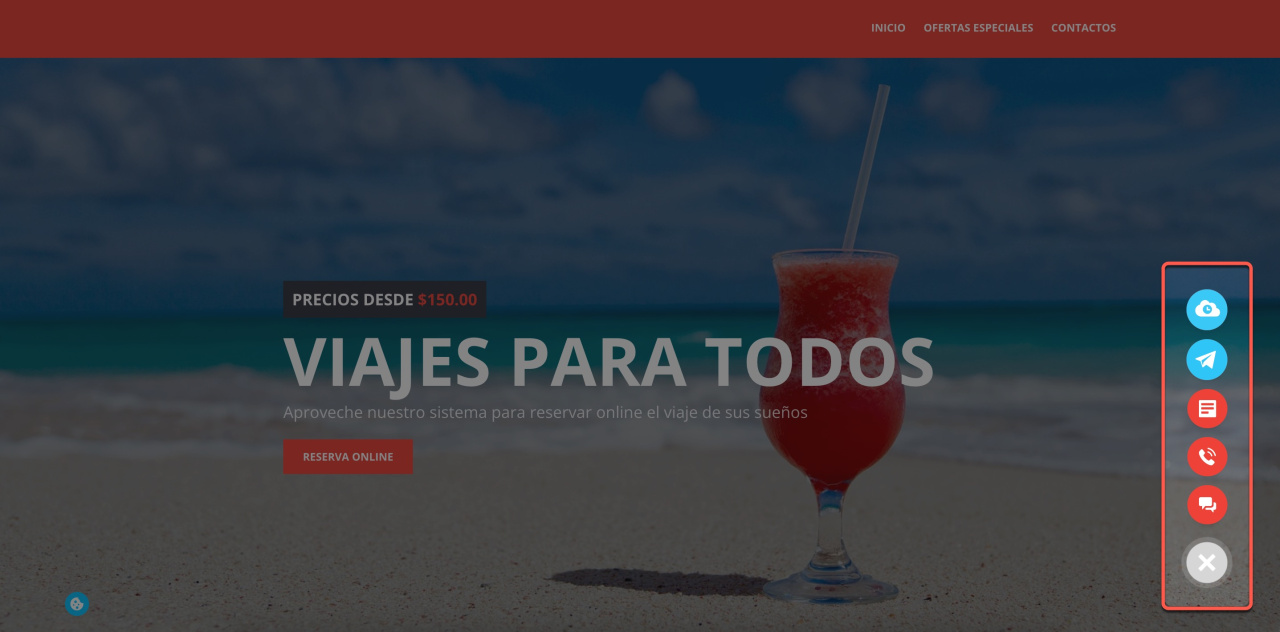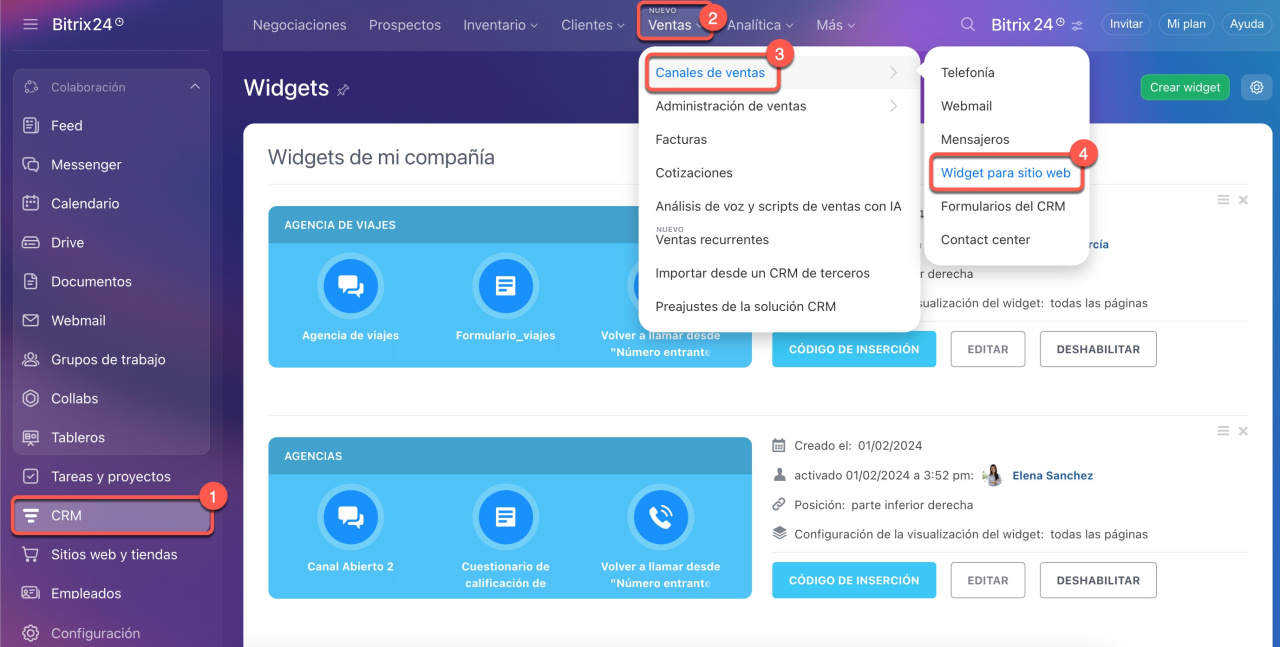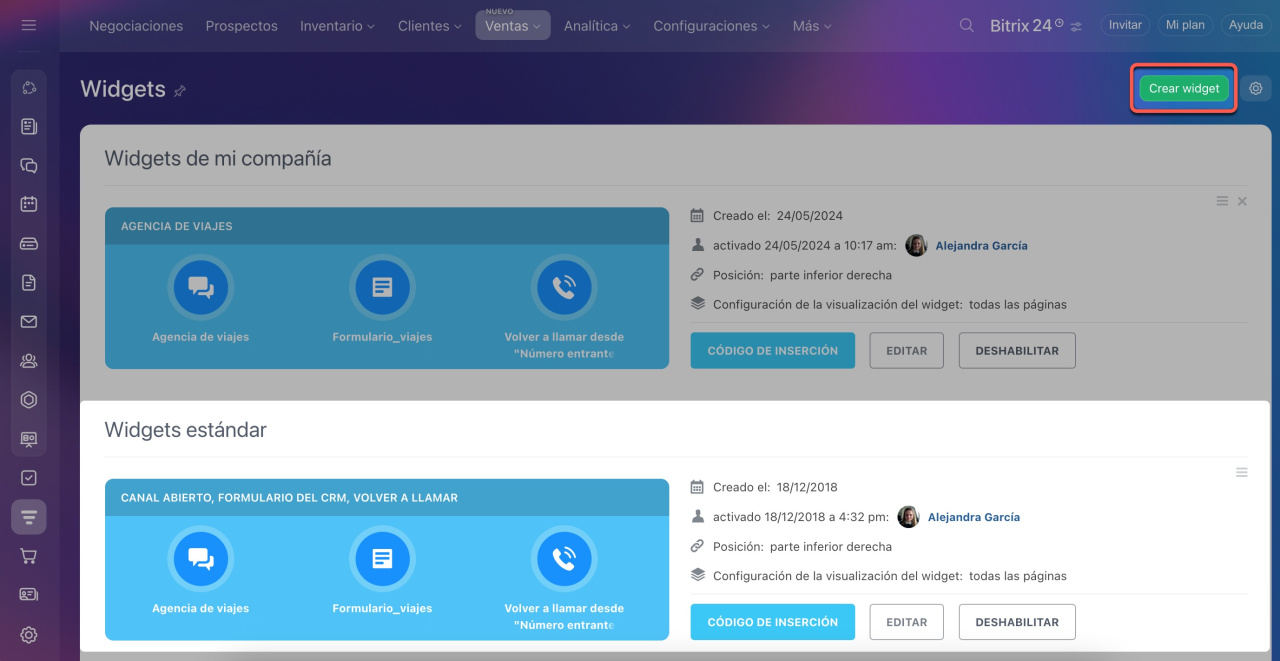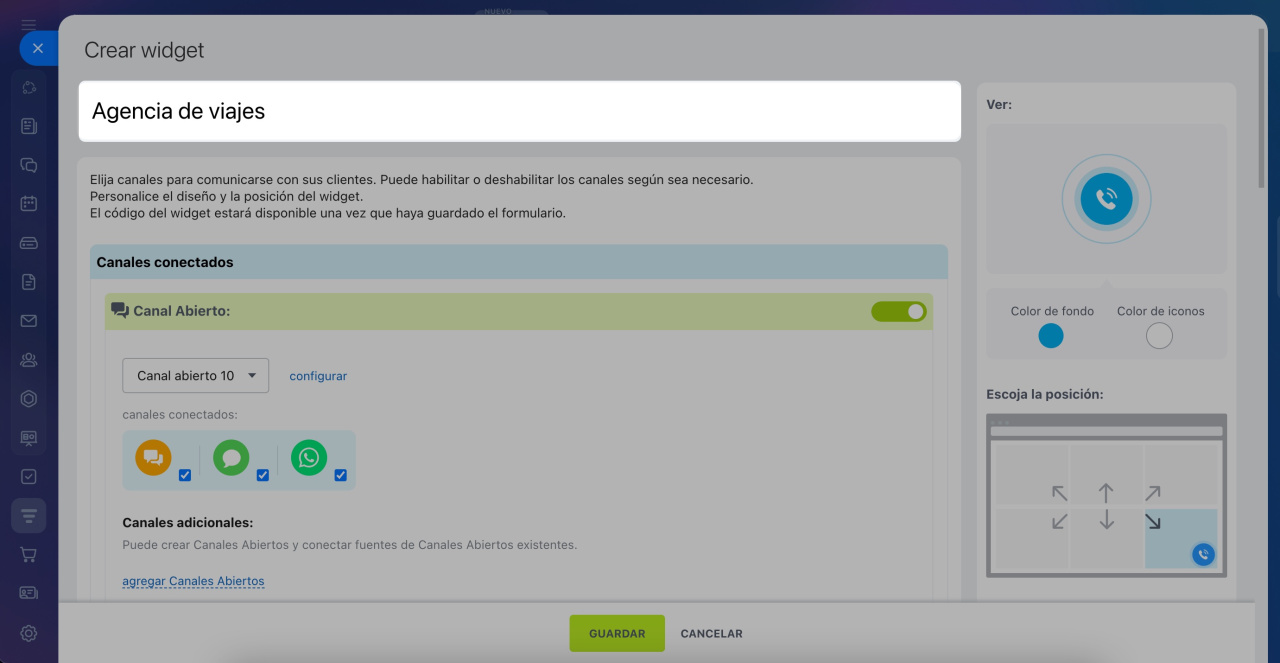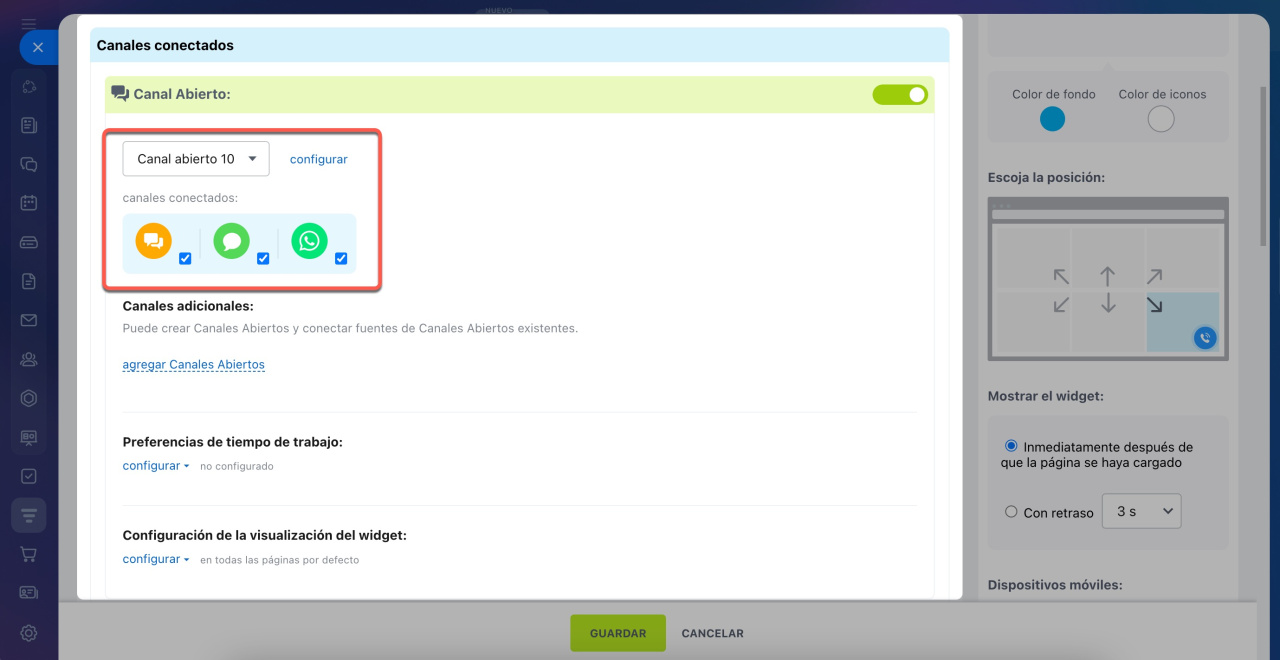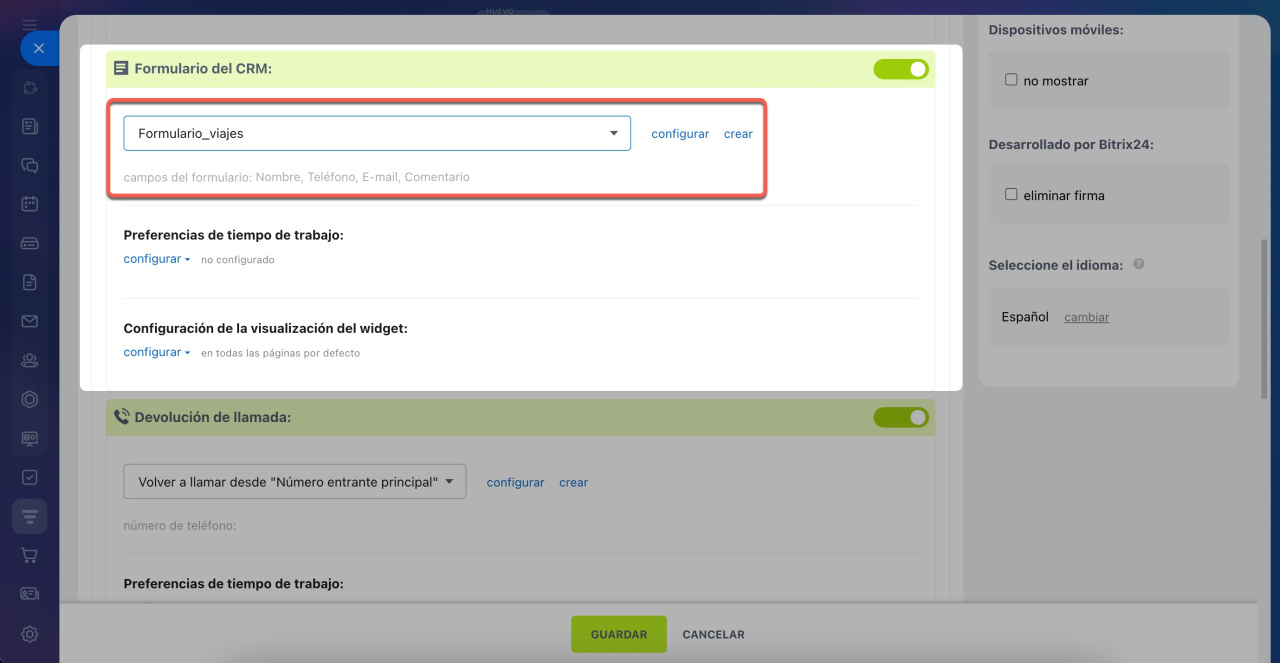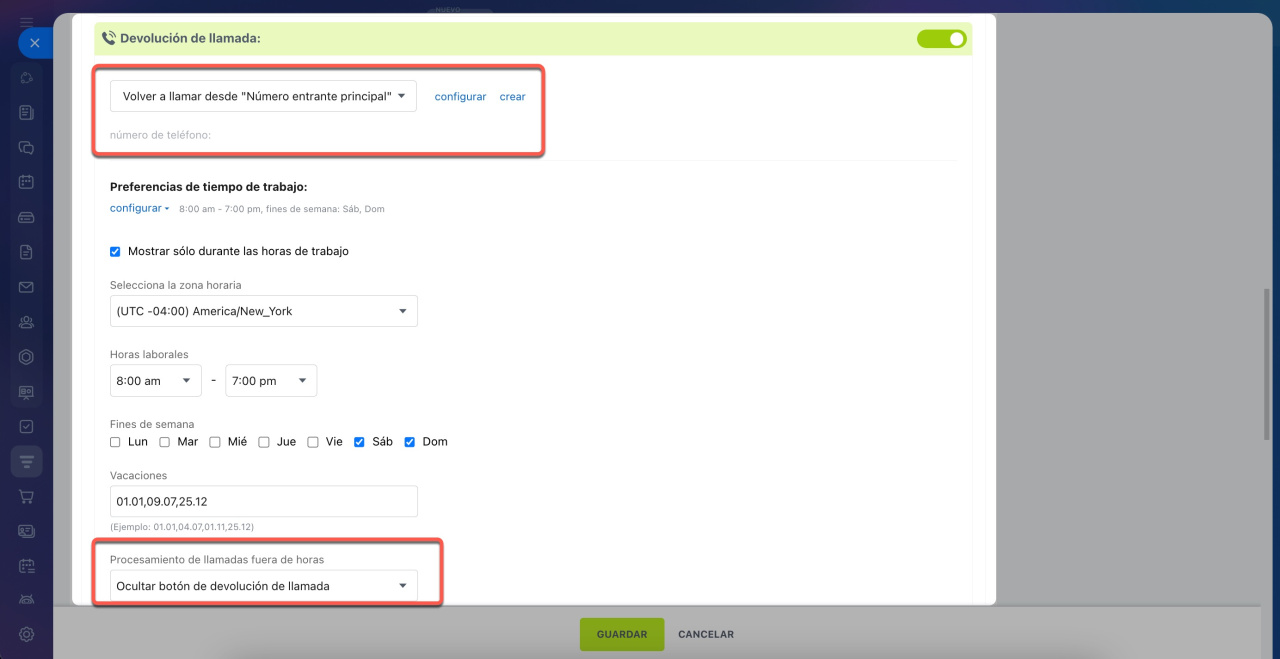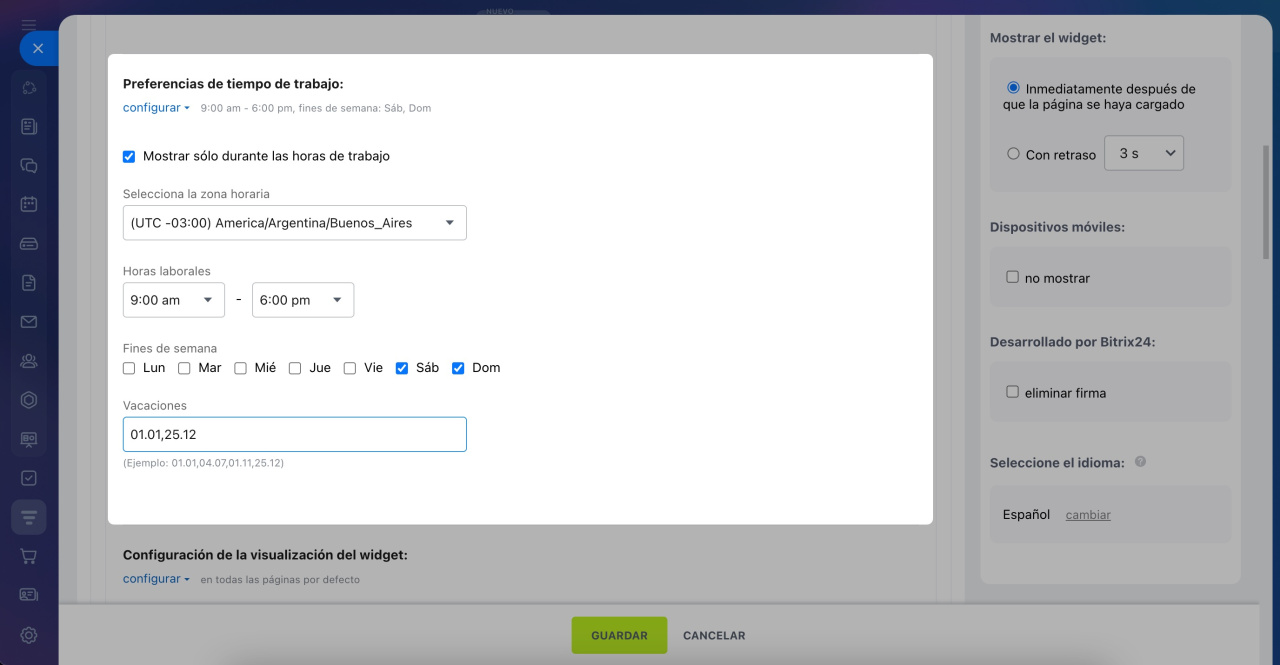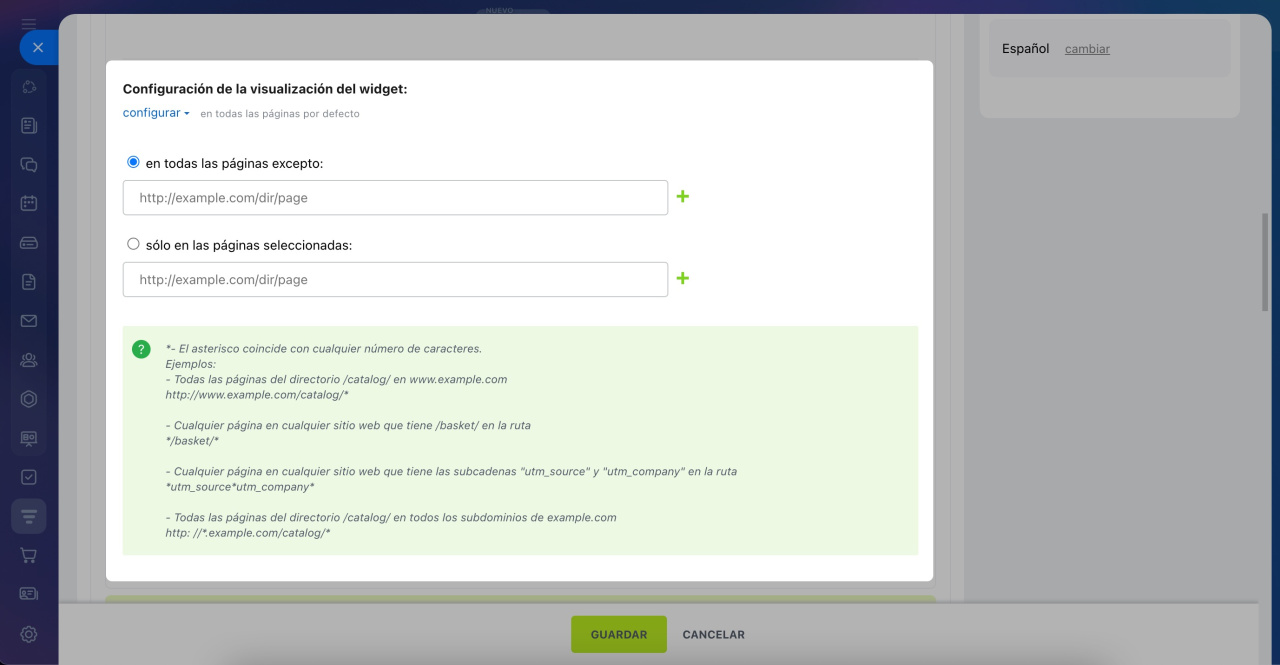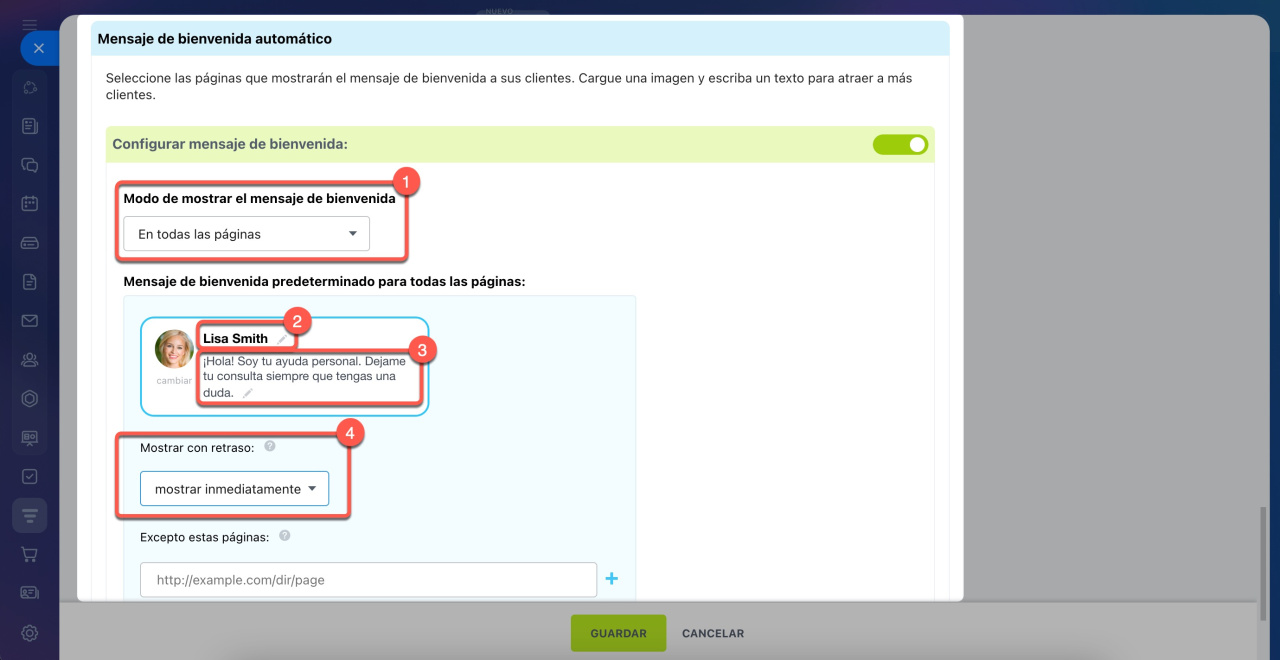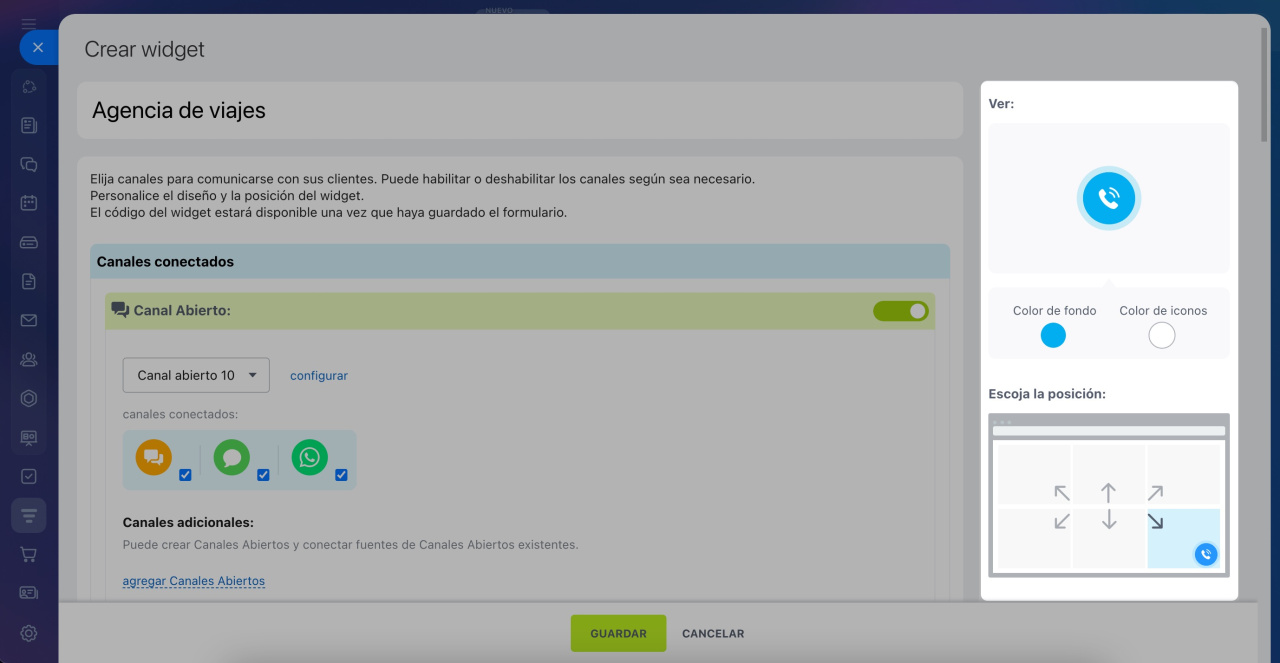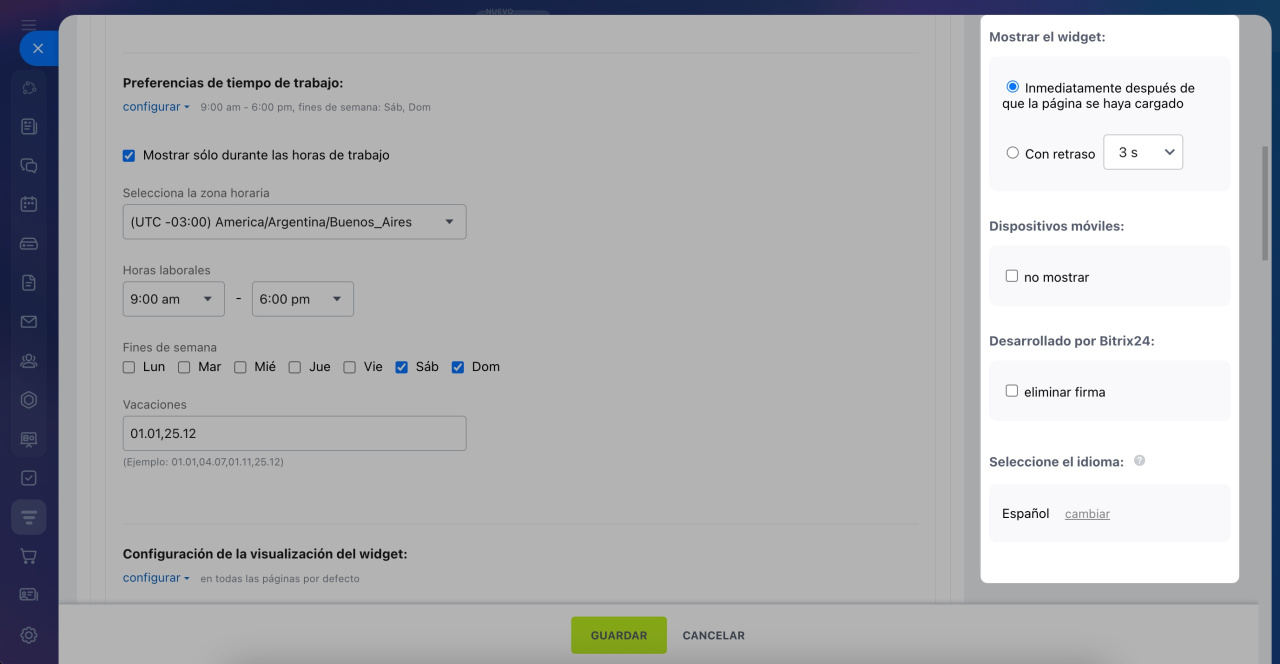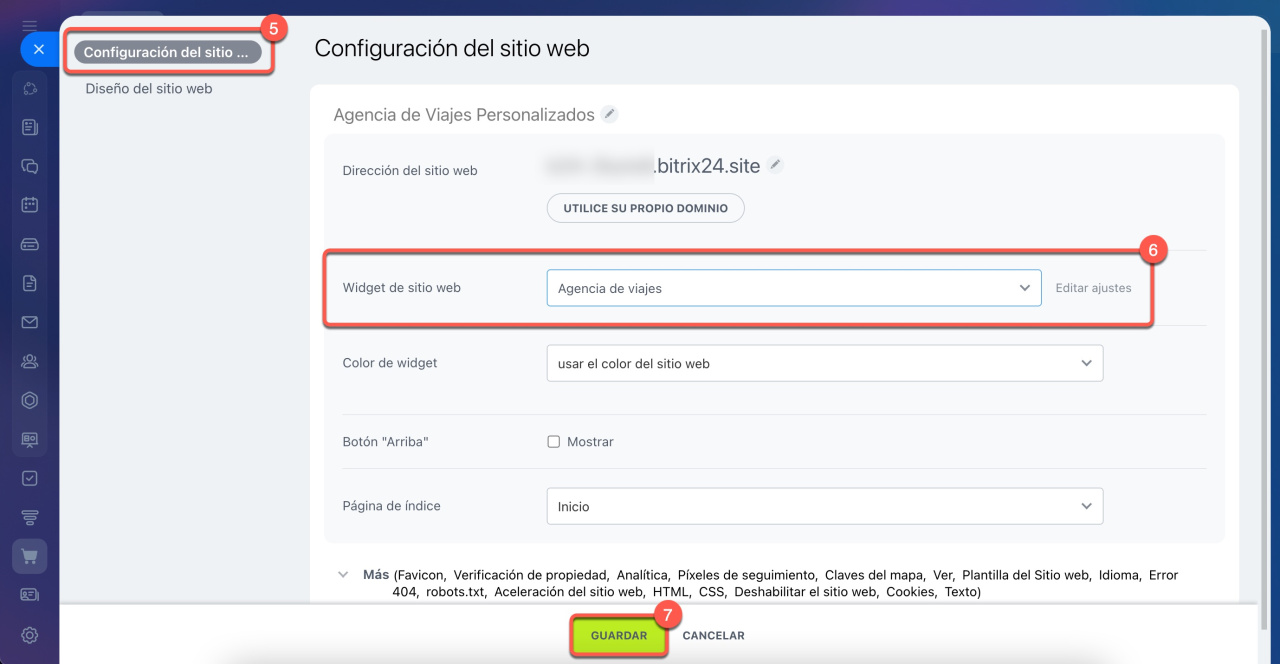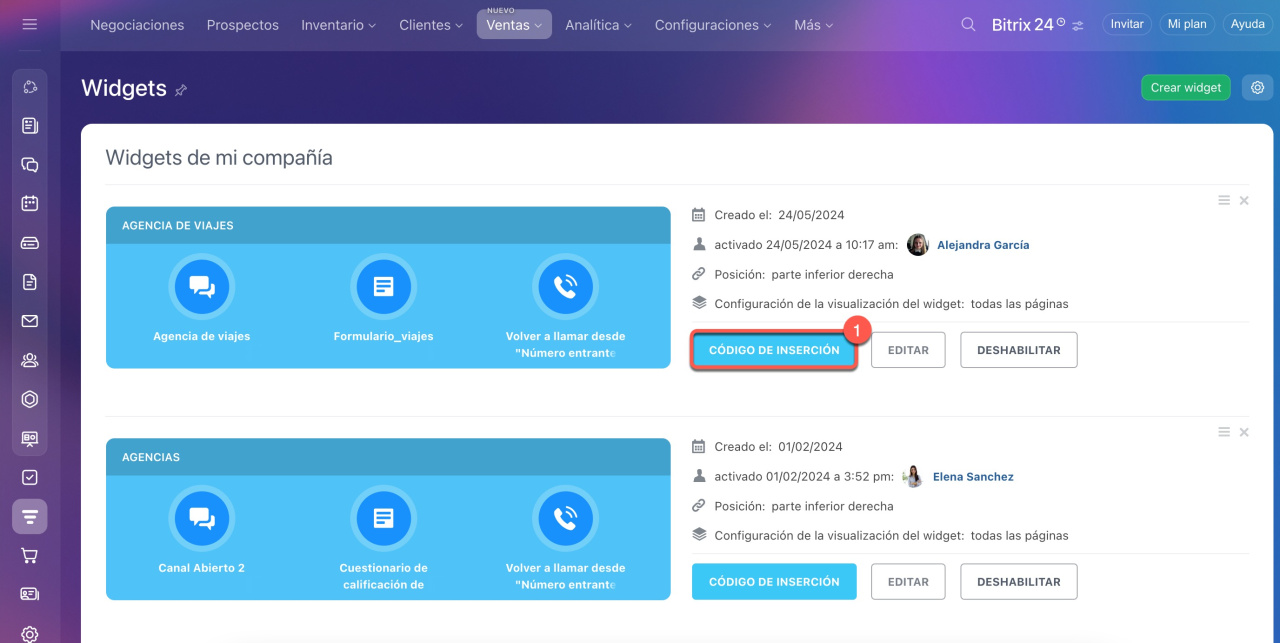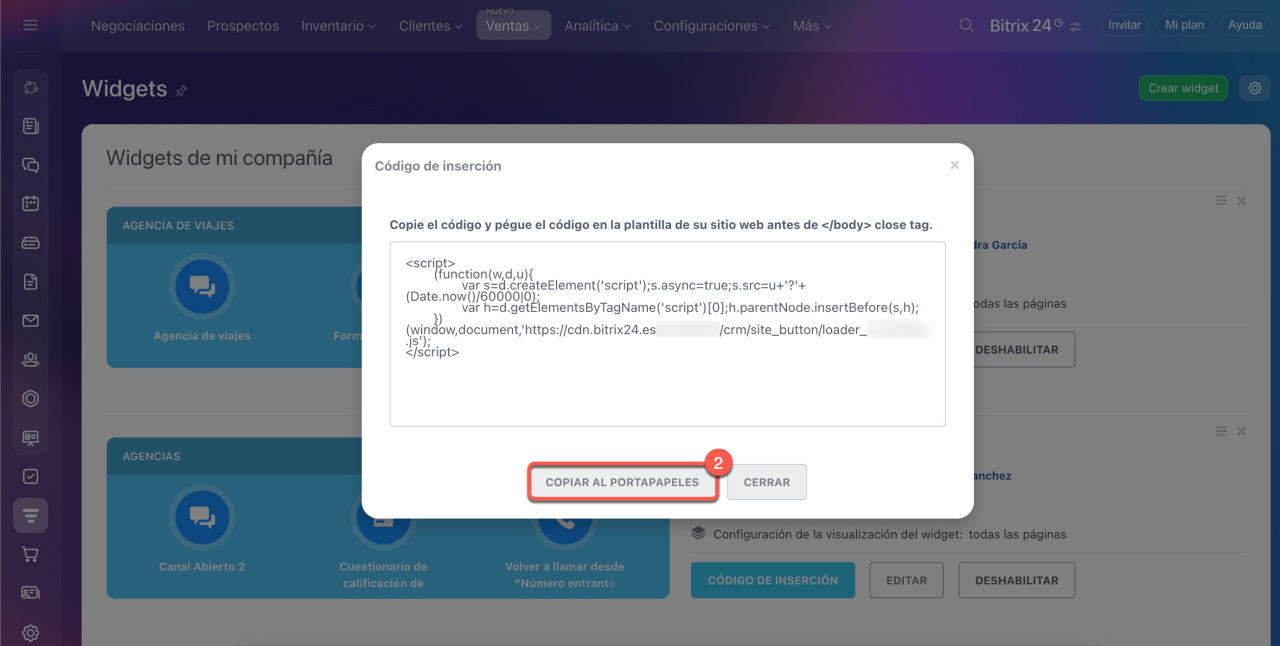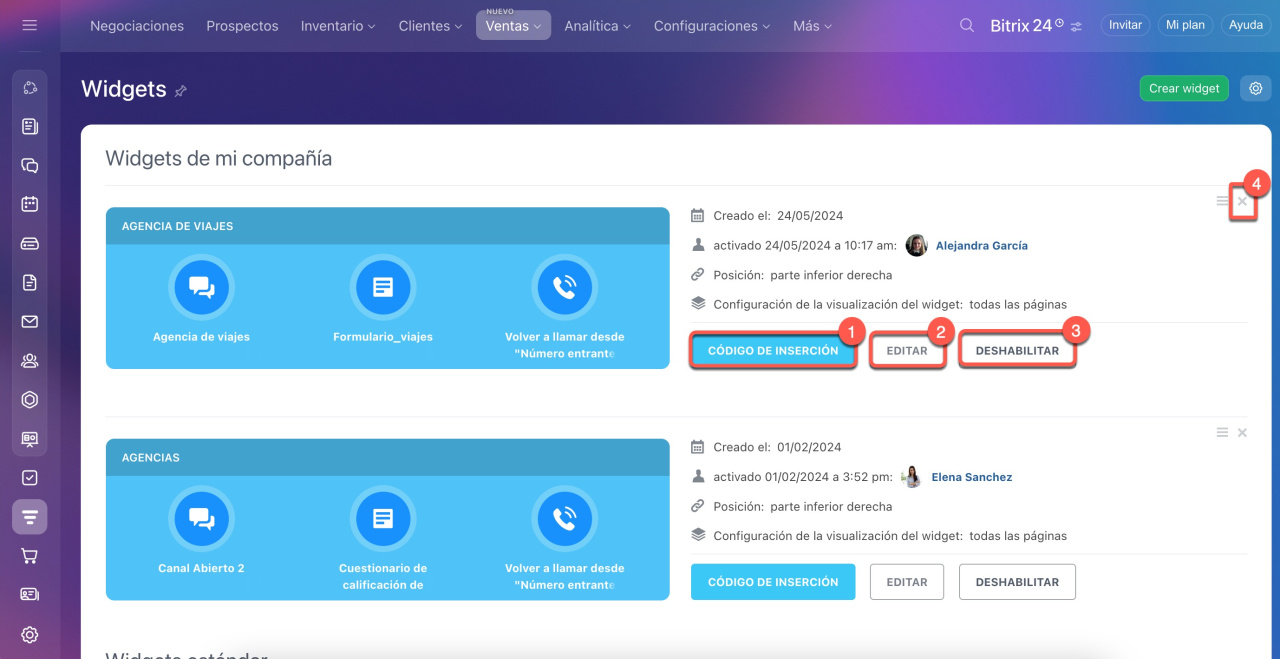Un widget es una herramienta que permite a tus clientes comunicarse contigo directamente desde tu sitio web, mientras recopilas todas las solicitudes en CRM. Con el widget puedes conectar:
- Chat en vivo: para atender a los visitantes de tu sitio web en tiempo real.
- Formularios de CRM: para captar prospectos, reservas y contactos.
- Redes sociales y mensajería instantánea: para que el cliente pueda elegir su canal de comunicación preferido.
Contenido del artículo:
Crear y configurar un widget
Ve a la sección de CRM > Ventas > Canales de ventas > Widget para sitio web. Aquí verás la lista completa de tus widgets.
Bitrix24 incluye un widget preconfigurado que no puede eliminarse, pero sí puedes ajustar sus parámetros o desactivarlo cuando lo necesites.
Para crear un widget personalizado, haz clic en Crear widget y asígnale un nombre identificativo.
Canales conectados
Puedes integrar en el widget diferentes canales de comunicación: redes sociales, mensajería instantánea, formularios de CRM y la opción de devolución de llamada. Activa solo los canales que necesites mediante los interruptores correspondientes.
Canales abiertos. Elige entre los canales de comunicación disponibles (chat en vivo, Facebook, etc.) y marca los que quieras incluir. Para añadir más canales abiertos, haz clic en Agregar canales abiertos. Esto te permite combinar en un mismo widget canales de comunicación de diferentes fuentes, como Telegram de un canal abierto y WhatsApp de otro.
Además, puedes establecer horarios de atención para que los clientes solo puedan contactarte en tu jornada laboral. Esta configuración afectará a todos los canales de comunicación vinculados al canal abierto.
Crear y configurar canales abiertos
Formulario de CRM. Incorpora formularios para captar información de clientes, como pedidos o reservas. Selecciona un formulario existente o crea uno nuevo según tus necesidades.
Crear y configurar formularios de CRM
Devolución de llamada. Este formulario de CRM permite al cliente dejar su número de teléfono para que lo contacten. Elige un formulario existente o crea uno nuevo. Configura el comportamiento fuera del horario laboral:
- ocultar el botón de devolución de llamada,
- guardar la información del cliente y mostrar un mensaje.
Ver la página de planes y precios.
Preferencias de tiempo de trabajo y visualización de canales
Preferencias de tiempo de trabajo. Establece los días y horas en que los clientes podrán contactarte, como por ejemplo solo de lunes a viernes. Puedes definir horarios distintos para canales abiertos, formularios de CRM y la opción de devolución de llamada.
- Haz clic en Configurar.
- Marca la casilla Mostrar solo durante las horas de trabajo.
- Selecciona tu zona horaria.
- Marca los días de la semana que no son laborables.
- Ingresa fechas festivas específicas separadas por comas y sin espacios. Por ejemplo: 01.01,25.12.
Controla en qué secciones de tu web aparecerán los canales del widget. Por ejemplo, puedes limitar el chat en vivo solo a la página de inicio.
Haz clic en Configurar y elige:
- En todas las páginas excepto: excluye páginas específicas.
- Solo en las páginas seleccionadas: limita a ciertas páginas.
Usa el botón Más (+) para añadir páginas adicionales.
Mensaje de bienvenida automático
Configura un saludo automático para atraer a tus clientes. Puedes crear saludos diferentes para cada sección de tu web, como un mensaje general para la página principal y otro específico para tus productos.
- Elige dónde mostrar el saludo:
- En todas las páginas: el mismo saludo se mostrará en todo el sitio web (puedes excluir páginas específicas).
- Solo en las páginas seleccionadas: el saludo solo aparecerá en las páginas que añadas a la lista.
- Personaliza el nombre y la foto del agente o selecciona una imagen genérica.
- Escribe tu mensaje de bienvenida o usa el texto predeterminado.
- Elige cuándo mostrar el saludo: inmediatamente o con un pequeño retraso.
Configuración del diseño del widget
En el bloque del diseño puedes ajustar:
- Colores del widget para que combine con el diseño de tu sitio web.
- Posición widget en pantalla.
- Tiempo de aparición (inmediatamente o con retraso).
- Visualización en dispositivos móviles.
- Firma Desarrollado por Bitrix24 (opcional).
- Idioma del widget (nota: no traduce textos personalizados, como el mensaje de bienvenida).
Ver la página de planes y precios.
Instalar el widget en tu sitio web
Puedes integrar el widget tanto en sitios web creados tanto en Bitrix24 como en otras plataformas.
Para sitios web creados en Bitrix24:
1-2. Abre la sección de Sitios web y tiendas > Sitios web.
3-4. Haz clic en Tres puntos (...) > Configurar el sitio web.
5-6. En la pestaña Configuración del sitio web, selecciona el widget.
7. Guarda los cambios.
Agregar el widget al sitio web de Bitrix24
Para sitios web creados en otras plataformas:
- En la lista de widgets, haz clic en Código de inserción junto al widget que necesites.
- Selecciona Copiar al portapapeles para guardar el código del widget.
- Pega el código en la plantilla de tu sitio web antes de la etiqueta de cierre
/body.
Widget del sitio web de Bitrix24 para WIX
Para desactivar temporalmente el widget, elimínalo de tu sitio web o desactívalo desde la configuración.
Quitar el widget del sitio web
Gestionar tus widgets
Ve a la sección de CRM > Ventas > Canales de ventas > Widget para sitio web para ver todos tus widgets disponibles. Para cada uno podrás:
- Obtener código de inserción: copiar el código para instalar el widget en tu sitio web.
- Editar: ajustar la configuración del widget.
- Deshabilitar: ocultar temporalmente el widget a los visitantes del sitio web.
- Eliminar: quitar permanentemente el widget si ya no lo necesitas.
Resumen
- El widget permite la comunicación directa con clientes desde tu sitio web, integrando todas las solicitudes en CRM. Puedes usar el widget preconfigurado o crear uno personalizado.
- Conecta múltiples canales de comunicación: redes sociales, mensajería instantánea, formularios de CRM y la opción de devolución de llamada.
- Personaliza horarios de atención, páginas de visualización, mensajes de bienvenida y diseño del widget.
- Crea saludos automáticos específicos para diferentes páginas de tu sitio web.
- Puedes instalar el widget tanto en sitios web de Bitrix24 como en otras plataformas.
- Gestiona todos tus widgets desde CRM > Ventas > Canales de ventas > Widget para sitio web.